摄像头怎样连接笔记本电脑 笔记本连接外接摄像头步骤
更新时间:2024-05-28 12:41:15作者:xiaoliu
在现代社会随着视频通话和网络直播的流行,连接外接摄像头到笔记本电脑已经成为很多人日常生活中的必备操作,想要实现高清画质的视频通话或者拍摄更清晰的照片,外接摄像头是一个不错的选择。摄像头怎样连接笔记本电脑呢?接下来我们就来看看连接外接摄像头的具体步骤。
具体步骤:
1.首先,将外置摄像头插在电脑USB接口,选好位置安装好。

2.在电脑桌面上找到【此电脑】,点击右键,选择【管理】。
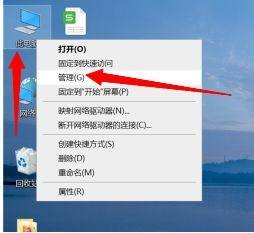
3.再点击【设备管理器】。

4.选择【照相机】,找到电脑自带的摄像头,右键,点击禁用设备。。
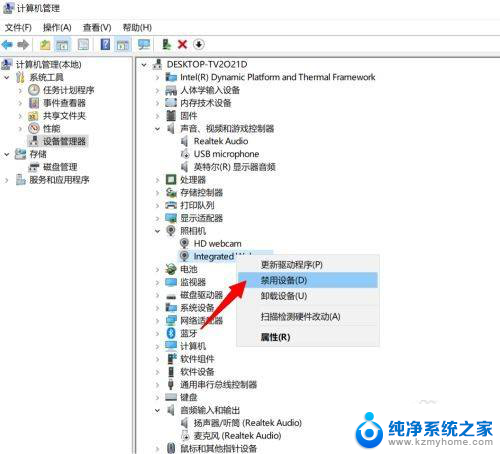
5.然后再打开外置摄像头就可以使用了。如果电脑自带的摄像软件还是不能显示外置摄像头,就用视频聊天激活一下即可。
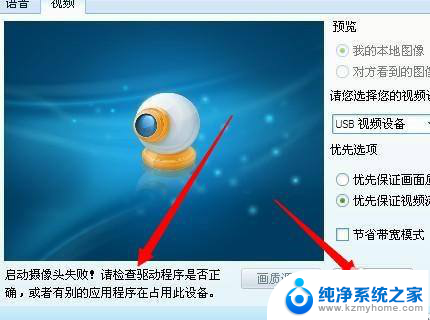
以上就是摄像头如何连接笔记本电脑的全部内容,如果你遇到这种情况,不妨试试小编提供的方法来解决,希望对大家有所帮助。
- 上一篇: 键盘上横线怎么打上去 键盘上横线的输入技巧
- 下一篇: 为什么电脑发不出声音 电脑没有声音怎么办
摄像头怎样连接笔记本电脑 笔记本连接外接摄像头步骤相关教程
- 笔记本能按外设摄像头吗 笔记本外接摄像头连接教程
- 笔记本电脑可以接摄像头吗 笔记本如何连接外接摄像头
- 摄像头可以连接电脑吗 监控摄像头连接电脑的步骤
- 笔记本电脑摄像头驱动异常 笔记本摄像头无法打开怎么办
- 如何关闭笔记本的摄像头 笔记本电脑摄像头怎么关掉
- 电脑摄像头打开没有画面 电脑外接摄像头如何连接和打开
- 笔记本摄像头镜像改正像 笔记本摄像头反了怎么调整
- 摄像头连电脑怎么连接 如何将摄像头与电脑连接
- 笔记本电脑摄像头在哪里开 笔记本电脑摄像头如何开启
- 联想笔记本的摄像头怎么打开摄像头 联想笔记本电脑摄像头打开失败
- 笔记本电脑的麦克风可以用吗 笔记本电脑自带麦克风吗
- thinkpad没有蓝牙 ThinkPad笔记本如何打开蓝牙
- 华为锁屏时间设置 华为手机怎么调整锁屏时间
- 华为的蓝牙耳机怎么连接 华为蓝牙耳机连接新设备方法
- 联想电脑开机只显示lenovo 联想电脑开机显示lenovo怎么解决
- 微信怎么找回原密码 微信密码忘记怎么找回
电脑教程推荐
- 1 笔记本电脑的麦克风可以用吗 笔记本电脑自带麦克风吗
- 2 联想电脑开机只显示lenovo 联想电脑开机显示lenovo怎么解决
- 3 如何使用光驱启动 如何设置光驱启动顺序
- 4 怎么提高笔记本电脑屏幕亮度 笔记本屏幕亮度调节方法
- 5 tcl电视投屏不了 TCL电视投屏无法显示画面怎么解决
- 6 windows2008关机选项 Windows server 2008 R2如何调整开始菜单关机按钮位置
- 7 电脑上的微信能分身吗 电脑上同时登录多个微信账号
- 8 怎么看电脑网卡支不支持千兆 怎样检测电脑网卡是否支持千兆速率
- 9 荣耀电脑开机键在哪 荣耀笔记本MagicBook Pro如何正确使用
- 10 一个耳机连不上蓝牙 蓝牙耳机配对失败